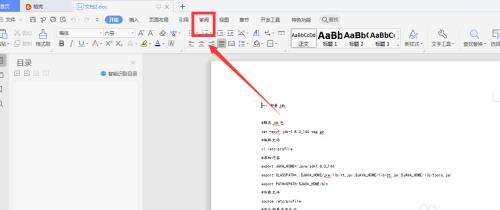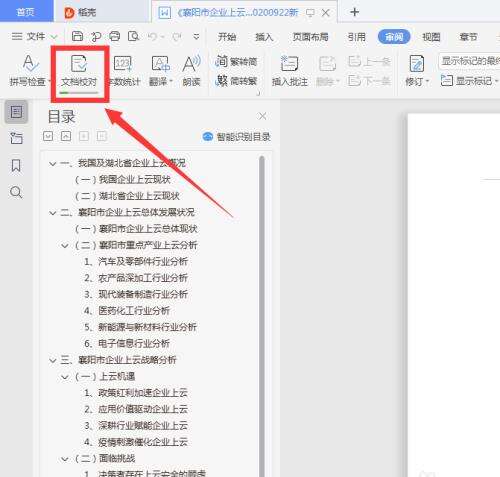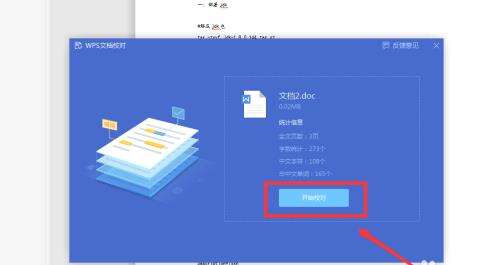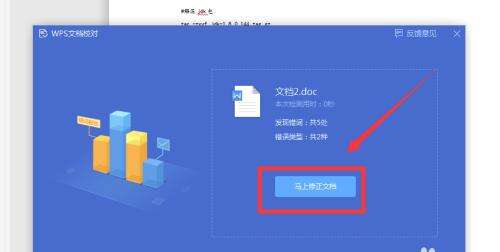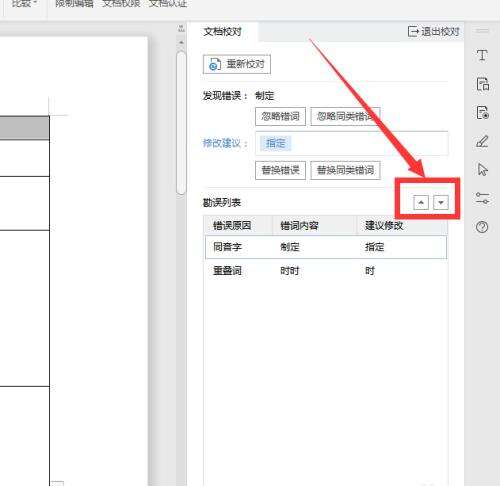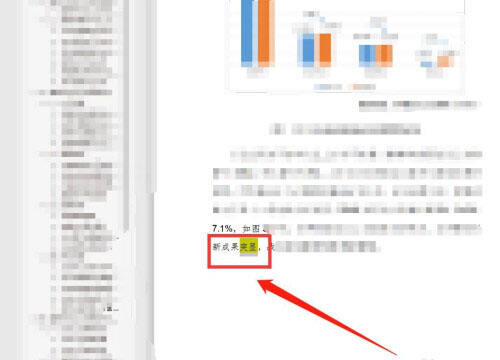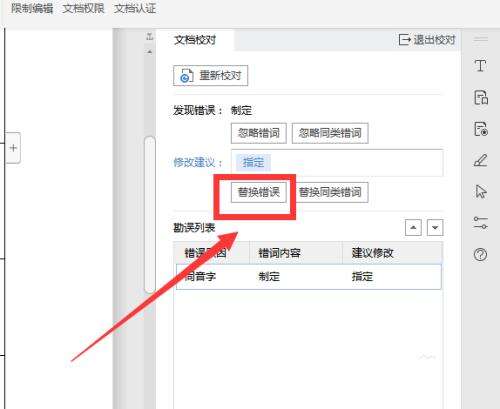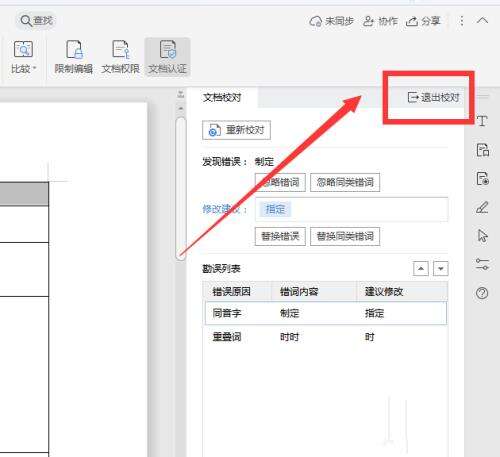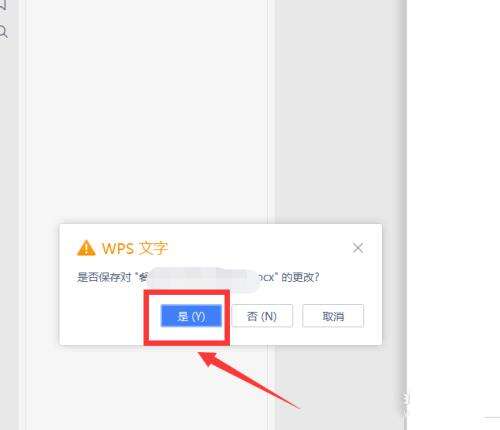Wps如何进行文档校对?Wps文档校对方法
办公教程导读
收集整理了【Wps如何进行文档校对?Wps文档校对方法】办公软件教程,小编现在分享给大家,供广大互联网技能从业者学习和参考。文章包含333字,纯文字阅读大概需要1分钟。
办公教程内容图文
2、然后点击文档校对选项,初次使用会加载下载插件。
3、随后在弹窗窗口,选择开始校对。
4、接着在校对完成后,点击马上修改文档。
5、然后进入文档校对,选择右侧的勘误列表,查看修改建议。
6、随后选择发现的错误,点击替换错误。
7、修改完成后,点击退出校对,接着保存文档更改。
本文转载自https://jingyan.baidu.com/article/48206aeae08627606ad6b380.html
办公教程总结
以上是为您收集整理的【Wps如何进行文档校对?Wps文档校对方法】办公软件教程的全部内容,希望文章能够帮你了解办公软件教程Wps如何进行文档校对?Wps文档校对方法。
如果觉得办公软件教程内容还不错,欢迎将网站推荐给好友。